Vækning af en ekstern pc ved hjælp af Chrome Remote Desktop og Wake on LAN
Har du nogensinde oplevet, at du har brug for at få fjernadgang til din computer kun for at indse, at den er i dvaletilstand? Mange brugere spekulerer på, om Chrome Remote Desktop kan håndtere en sovende pc gennem Wake on LAN-funktionen. Lad os dykke ned i dette, for løsningen er måske ikke så ligetil, som man kunne håbe.
Kan Chrome Remote Desktop vække en sovende computer?
Det korte svar er nej. Når din pc går i dvaletilstand, kan Chrome Remote Desktop alene ikke vække den. Frygt dog ikke! Der er flere effektive løsninger, der gør det muligt for dig at vække din maskine eksternt, hvilket giver problemfri adgang, når du har mest brug for det.
Sådan bruger du Wake on LAN med Chrome Remote Desktop?
1. Aktiver Wake on LAN i BIOS
- Genstart din computer, og tryk konstant på F2eller Delfor at få adgang til BIOS-opsætningen.
- Naviger til afsnittet Avanceret tilstand .
- Vælg Avanceret , og vælg derefter APM-konfiguration .
- Aktiver indstillingen mærket Power on by PCI-E .
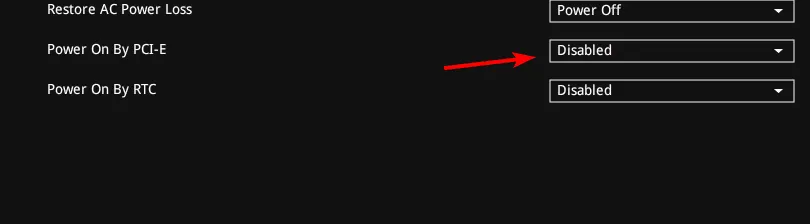
- Gem dine ændringer og genstart computeren.
Bemærk, at trinene kan variere betydeligt afhængigt af dit bundkorts producent. Se den specifikke manual for din model for detaljerede instruktioner.
2. Aktiver Wake on LAN i Enhedshåndtering
- Tryk på Windows + X og vælg Enhedshåndtering .
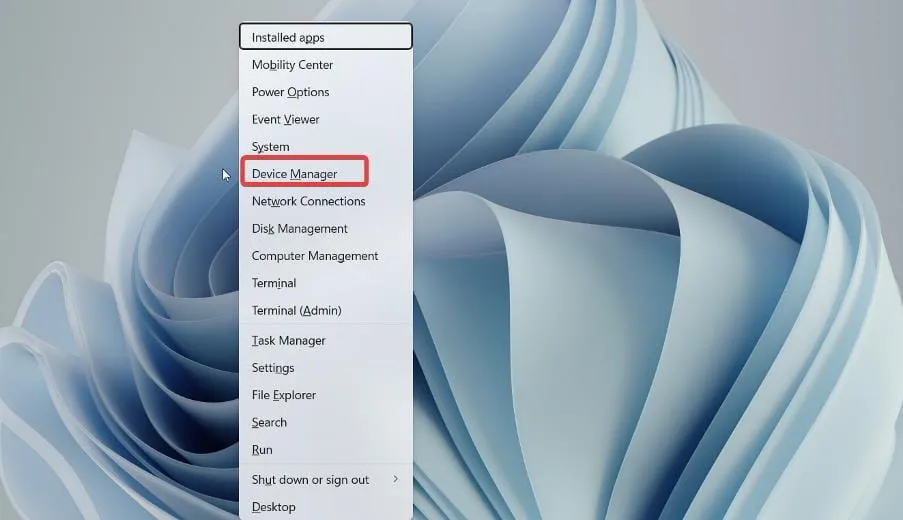
- Find din Ethernet- adapter, og dobbeltklik for at åbne dens egenskaber.
- Indstil Wake on Magic Packet til Aktiveret under fanen Avanceret .
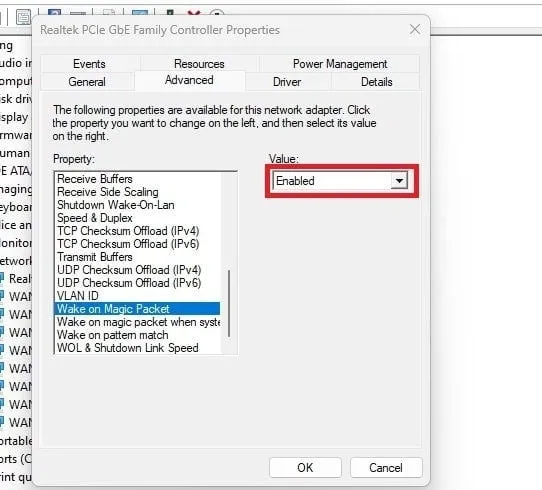
- På fanen Strømstyring skal du sørge for, at følgende muligheder er markeret: Tillad denne enhed at vække computeren og tillad kun en magisk pakke at vække computeren .
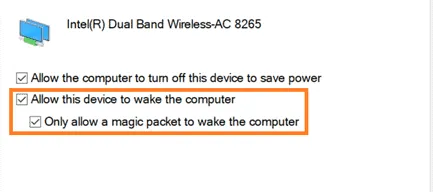
- Klik på OK for at gemme dine ændringer.
Installer nu en ekstern pc-aktiveringssoftware på en anden computer inden for det samme netværk, og du er klar til at gå. For at vække en pc, der ikke er på det samme netværk, kræves yderligere konfiguration.
3. Juster din routerkonfiguration
- Log ind på din routers konfigurationsside.
- Naviger til portvideresendelsessektionen.
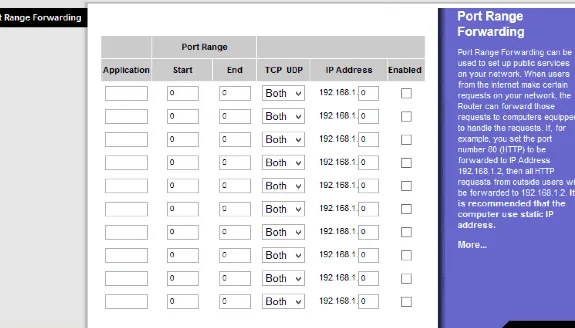
- Bestem din enheds IP-adresse. Eksempel: 192.168.1.2 (dette kan variere).
- I portvideresendelsessektionen skal du indstille den IP-adresse, du lige har bestemt, ved at ændre det sidste ciffer til 255 (f.eks. 192.168.1.255).
- Indstil porten til 7 og protokollen til UDP .
- Hvis din router understøtter det, skal du aktivere Dynamic DNS for at holde konfigurationen funktionel, selv når din IP-adresse ændres.
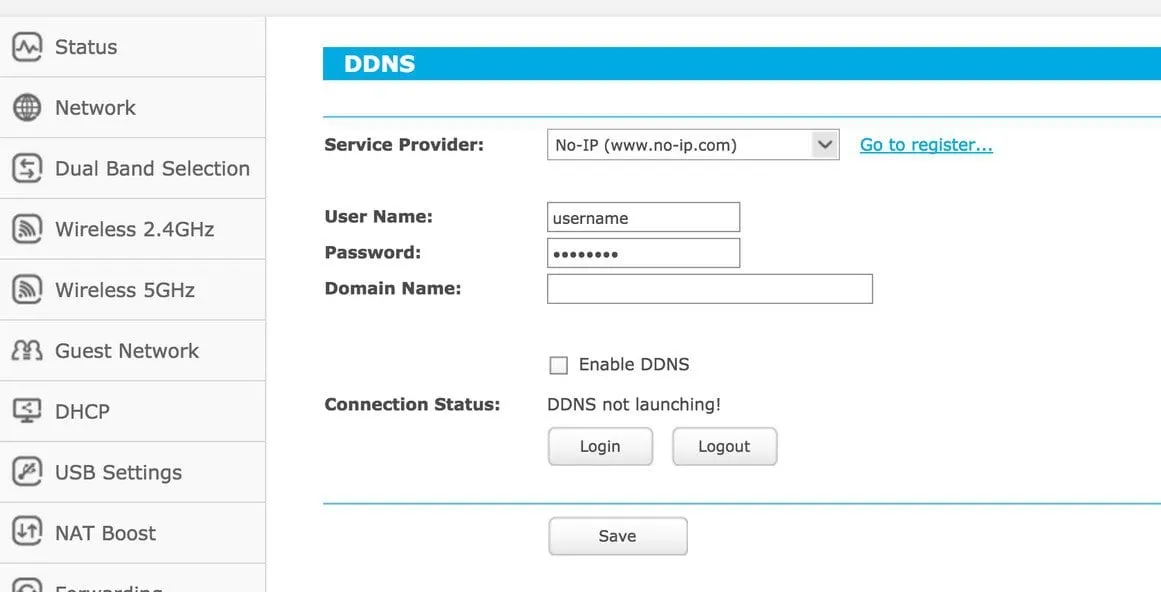
Denne avancerede opsætning understøttes muligvis ikke af alle routere, så tjek din routermanual for specifikke instruktioner, før du fortsætter.
4. Brug WakeOnLAN-softwaren
- Download enten WakeOnLAN eller WakeMeOnLAN .
- Konfigurer softwaren med din pc’s IP-adresse, undernetmaske, MAC-adresse og portnummer, du har indstillet til videresendelse.
- Når den er konfigureret, bør du være i stand til at vække din pc eksternt fra enhver enhed.
Da Chrome Remote Desktop mangler direkte understøttelse af Wake on LAN, vil udnyttelse af disse konfigurationer og brug af tredjepartssoftware gøre det muligt for dig at vække en fjern-pc effektivt. Når du har gennemført disse trin, kan du oprette forbindelse ved hjælp af Chrome Remote Desktop.
Denne begrænsning er en af grundene til, at mange brugere udforsker alternativer til Chrome Remote Desktop. For dem, der er interesseret i at forbedre deres oplevelse med fjernadgang, kan du se vores guide til brug af flere konti med Chrome Remote Desktop – det er en game changer!
Yderligere indsigt
1. Hvilke computere kan vækkes med Wake on LAN?
Næsten enhver moderne computer med en kompatibel netværksadapter og BIOS-indstillinger, der understøtter Wake on LAN, kan vækkes eksternt. Men ældre enheder har muligvis ikke denne funktion aktiveret.
2. Er en VPN nødvendig for remote Wake on LAN?
En VPN er ikke strengt nødvendig, men kan være meget nyttig for sikkerheden. Brug af en VPN giver dig mulighed for at oprette forbindelse til dit hjemmenetværk sikkert og sender den magiske Wake on LAN-pakke for at vække din pc eksternt.
3. Kan Wake on LAN vække en computer, der er blevet helt lukket ned?
Ja, Wake on LAN kan vække en computer, der er blevet lukket ned, forudsat at den har funktionen aktiveret og er tilsluttet en strømkilde. Denne funktionalitet er nyttig til nemt at få adgang til din maskine, når du er væk fra hjemmet.
Skriv et svar